
App Outlet: un negozio universale per applicazioni GNU / Linux
App outlet è un'interessante applicazione che ci permette di centralizzare in un ambiente di Negozio online diverse e utili applicazioni per il nostro Sistemi operativi gratuiti e aperti, basato sui nuovi e diversi formati di confezionamento (Flatpak, Snap e Appimage) disponibili.
pertanto, App outlet Dalla sua creazione è stato progettato come un negozio di applicazioni ispirato al vecchio servizio online di App Store Linux (https://linuxappstore.io/) che non è più attivo. Inoltre, la sua interfaccia semplice e intuitiva consente di cercare, scaricare e installare facilmente le applicazioni che girano sulla maggior parte delle distribuzioni di GNU / Linux.
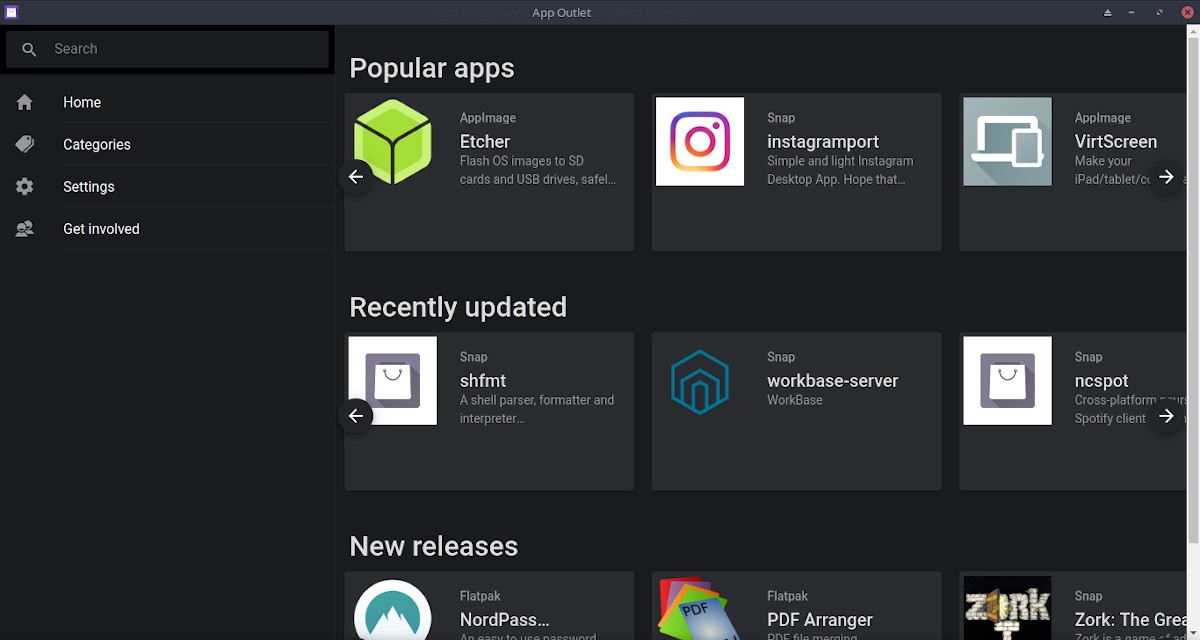
App outlet è un'ottima applicazione che ci permette, per ora, di evitare di visitare e / o utilizzare Web Store di applicazioni online, come:
E altri conosciuti, molto simili come:
Funziona installando le rispettive applicazioni o componenti aggiuntivi tramite l'applicazione OCS-URL. Successivamente parleremo di questi altri negozi e di detta applicazione OCS-URL.
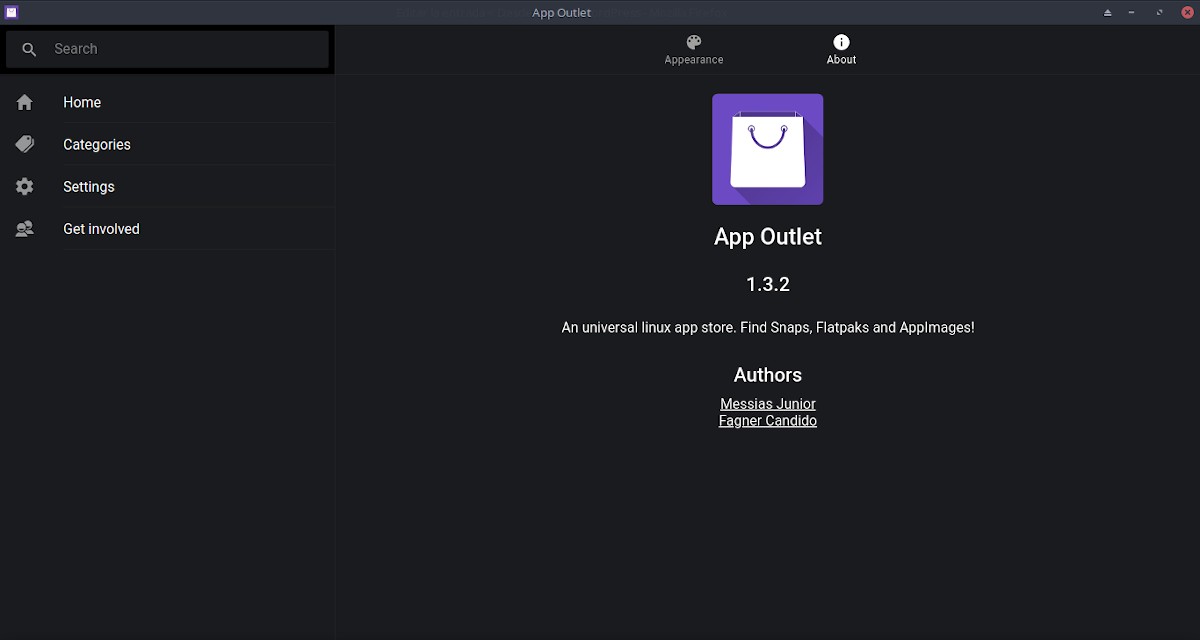
App Outlet: uno store universale per app
Scarico
Scarica App outlet dobbiamo andare da lui Sito ufficiale e scaricalo nel formato che preferiamo o necessario. Attualmente è disponibile nei seguenti formati di installazione:
- .appimage (68.2 MB)
- . Deb (46.3 MB)
- .tar.gz (64.4 MB)
- .snap (Non disponibile)
Per il nostro caso di studio, scaricheremo il pacchetto in formato .deb per installazione tramite terminale.
Installazione
Una volta scaricato il pacchetto nel file formato .deb si procede all'installazione tramite terminale utilizzando il comando "dpkg", come segue:
sudo dpkg -i Descargas/app-outlet_1.3.2_amd64.debUna volta installato, può essere eseguito utilizzando il collegamento creato nel file categoria di menu «Accessori». O dal terminale eseguendo il comando "app-outlet". Nel caso in cui non venga eseguito nel primo modo, può essere fatto nel secondo modo per vedere il tipo di errore che il terminale ci mostra.
Sì eseguendo il seguente comando:
$ app-outletViene visualizzato il messaggio di errore:
[13701:0410/120211.020243:FATAL:setuid_sandbox_host.cc(157)] The SUID sandbox helper binary was found, but is not configured correctly. Rather than run without sandboxing I'm aborting now. You need to make sure that /opt/App Outlet/chrome-sandbox is owned by root and has mode 4755.Prova a eseguire i seguenti comandi:
sudo chown root:$USER /opt/App\ Outlet/chrome-sandbox
sudo chmod 4755 /opt/App\ Outlet/chrome-sandbox
sudo sysctl kernel.unprivileged_userns_clone=1E poi riesegui il prompt dei comandi:
$ app-outletSe viene eseguito correttamente dal terminale, verrà eseguito correttamente anche dal menu. Riga di comando sudo sysctl kernel.unprivileged_userns_clone=1 deve essere sempre eseguito prima di eseguirlo, a meno che non sia programmato in a script o attività pianificata all'inizio (inizio) di Piattaforma.
Utilizzare
Una volta eseguito e avviato senza problemi App outlet ci mostra una finestra con i seguenti elementi:
- Barra di ricerca: Per trovare le applicazioni registrate abbinando un modello di ricerca al nome o alla descrizione.
- menù: Ha 4 opzioni che sono Home, Categorie, Impostazioni e Coinvolgi.
- Pannello applicazioni: Questo mostra 3 righe chiamate Applicazioni popolari (App popolari), Aggiornate di recente (Aggiornate di recente) e Nuove versioni (Nuove versioni).
In sintesi, in App outlet ci offre un'eccellente gamma di applicazioni da conoscere, installare e testare.

Conclusione
Speriamo questo "piccolo post utile" su questa interessante applicazione chiamata «App Outlet», che ci consente di centralizzare in un ambiente di Negozio online diverse e utili applicazioni per il nostro «Sistemas Operativos Libres y Abiertos» in base ai nuovi e diversi formati di confezionamento (Flatpak, Snap e Appimage) a disposizione; essere molto interesse e utilità, Per l'intero «Comunidad de Software Libre y Código Abierto» e di grande contributo alla diffusione del meraviglioso, gigantesco e crescente ecosistema di applicazioni di «GNU/Linux».
E per ulteriori informazioni, non sempre esitare a visitarne uno Biblioteca in linea come OpenLibra y jedit leggere libri (PDF) su questo o altri argomenti aree di conoscenza. Per ora, se ti è piaciuto «publicación», non smettere di condividerlo con gli altri, nel tuo Siti web, canali, gruppi o comunità preferiti di social network, preferibilmente gratuiti e aperti come Mastodonteo sicuro e privato come Telegram.
O semplicemente visita la nostra home page all'indirizzo DesdeLinux o unisciti al canale ufficiale Telegramma da DesdeLinux leggere e votare questa o altre interessanti pubblicazioni su «Software Libre», «Código Abierto», «GNU/Linux» e altri argomenti relativi a «Informática y la Computación», E il «Actualidad tecnológica».
Ciao, curiosamente di recente ho provato a testare un'applicazione in appimage
e ho ricevuto un errore simile a quello che hai menzionato e alla fine sono andato a provarlo, non ho nemmeno iniziato a indagare su come risolvere quel problema.
A cosa è dovuto questo errore? Trovo che sia un peccato doverlo fare per eseguire l'applicazione. Non può essere risolto in un altro modo?
Grazie.
Saluti Jony127! Prova a eseguire questa o un'altra applicazione "/ opt / App Outlet / app-outlet" –no-sandbox% U da un collegamento o un terminale come questo. L'opzione –no-sandbox evita di dover eseguire prima il comando sudo sysctl del kernel .unprivileged_userns_clone = 1
Sì, con questa opzione posso eseguirlo senza dover utilizzare nessuno dei comandi precedenti, la mia domanda è: questo può compromettere la sicurezza del sistema? Capisco che con quel comando l'applicazione viene eseguita senza utilizzare la protezione sandbox.
Saluti.
Certamente, se lo si esegue al di fuori di Sandbox si potrebbe essere esposti ad un attacco, anche se penso che per un utente normale e soprattutto per un utente GNU / Linux, sia una possibilità molto piccola, sebbene possibile. Per il resto, continuerò a indagare la causa e la soluzione.
Saluti Jony127! Se intendi l'errore risolto con questa riga di comando:
sudo sysctl kernel.unprivileged_userns_clone = 1
Dopo aver indagato esattamente cosa corregge o come lo automatizzo, la verità è che non sono riuscito a scoprire il primo e tutto ciò che ho provato per il secondo è stato inutile. Qualunque cosa, speriamo che qualche altro lettore ci porti un po 'di luce con questo.